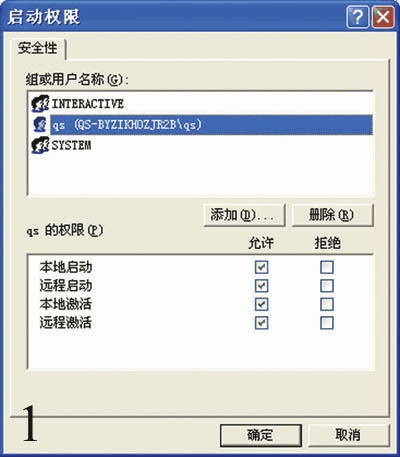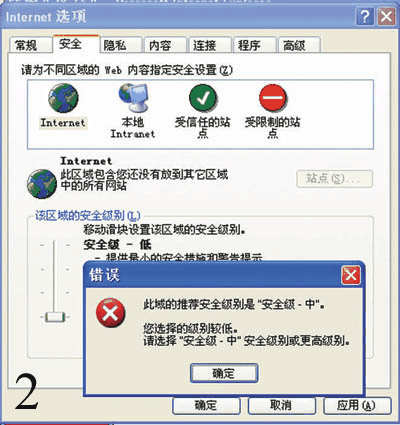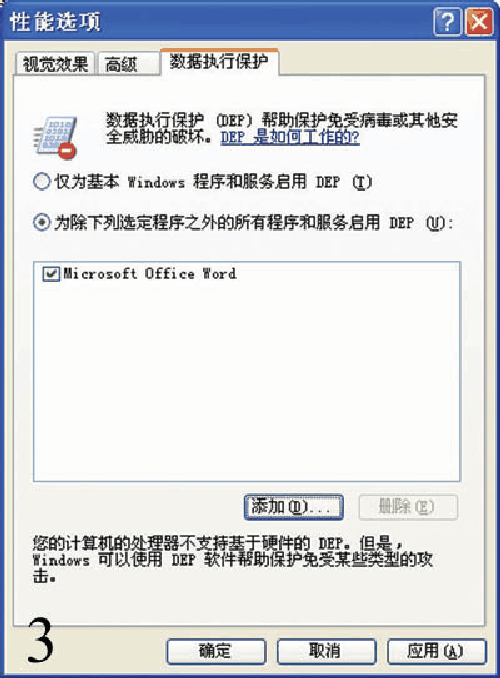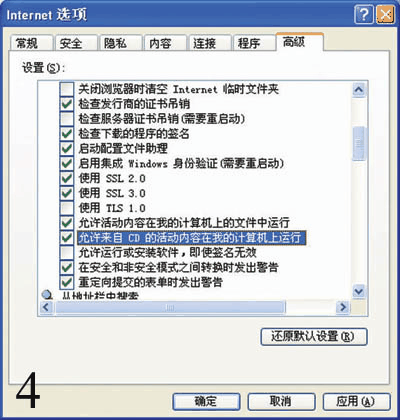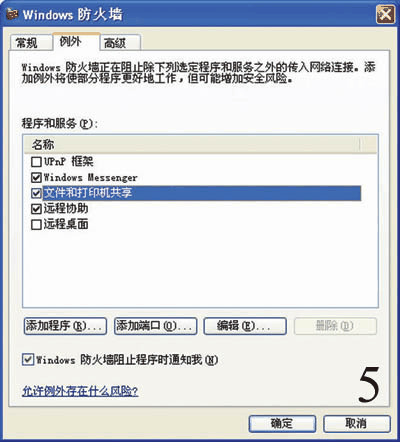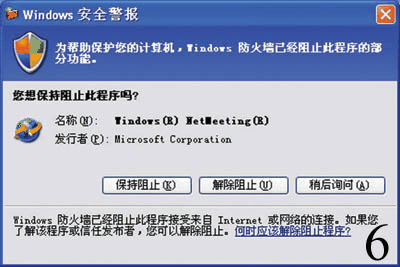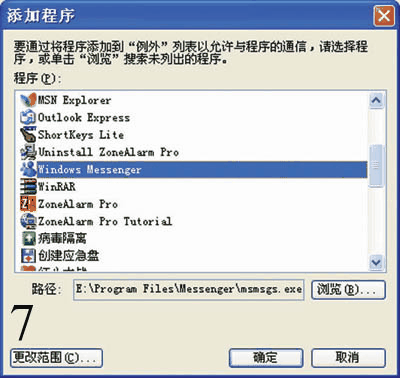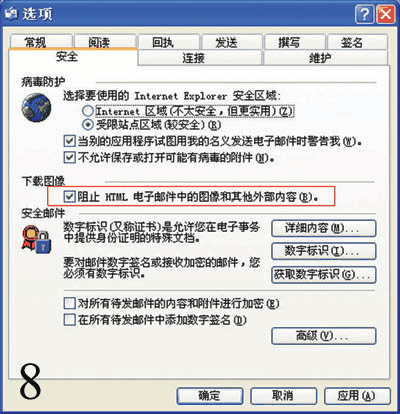有些朋友在安裝了Windows SP
之後
發現上網時網頁圖片無法正常顯示
網站驗證碼看不見
BT軟件下載速度減慢
即時通信軟件不通等各種故障接二連三地暴露出來
之所以造成這種問題一方面是由於SP
起點太高
對系統的改動太多造成的
另一方面則是因為我們大家還不熟悉SP
這一新生事物
現在就讓我們再一次走近SP
著重分析一些SP
容易引起的常見系統故障
對症下藥
不讓SP
成為我們系統的絆腳石
這種故障的現象為安裝SP
後
McAfee VirusScan無法在線升級
分析造成這種故障的原因可以得知
從系統安全角度出發
SP
對各種組件的管理十分嚴格
設置的權限較低
McAfee VirusScan就是其中的一個
因其權限不夠
所以會造成無法在線升級故障
對於這個
絆腳石
的應對策略是
依次點擊
開始
設置
控制面板
管理工具
組件服務
選項
打開
組件服務
窗口
展開
控制台根目錄
組件服務
計算機
我的電腦
DOCM配置
FrameworkService
選項
在其上右鍵單擊
調出屬性窗口
點選
安全
選項卡
在
啟動與激活權限
欄目中點選
自定義
單選按鈕
接著點擊
編輯
按鈕
在彈出的
啟動權限
對話框中
點擊
添加
按鈕
將你的登錄帳號和
System
帳號添加進來
並
允許
其具有
本地啟動
本地激活
權限
如圖
所示
點
確定
按鈕即可
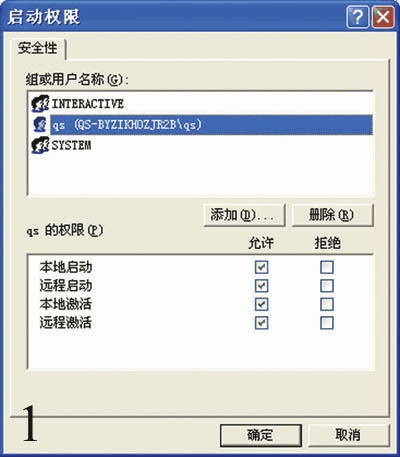
這種故障的現象則為
在用IE浏覽器浏覽網頁的過程中
當打開一些包含有圖片的HTML網頁時
彈出ActiveX錯誤信息
圖片無法正常顯示
究其原因
是為了防范計算機受到惡意的攻擊
默認情況下
SP
禁用了ActiveX
java等控件
這樣就造成了包含有ActiveX
java等控件的網頁無法正常浏覽
圖片無法正常顯示
對這種問題
可以采用如下方法
打開記事本程序
錄入以下內容
Windows Registry Editor Version
(此處空一行)
[HKEY_LOCAL_MACHINE\SOFTWARE\Microsoft\InternetExplorer\Main\Feature
Control\FEATURE_LOCALMACHINE_LOCKDOWN]
@=
iexplore
exe
=dword:
explorer
exe
=dword:
需要注意的是
上述兩個鍵值為
時為禁用
為
時為解禁ActiveX
java等控件
錄入完畢
另存為
ShowPicture
reg
文件名任取
擴展名必須是REG
雙擊導入到注冊表中去即可
在安裝SP
前
我們可以隨意地調整Internet域的安全等級
但是在安裝了SP
之後
你會發現Internet的安全等級被鎖定到中級
當我們試圖調整時
會彈出一個
錯誤
警告框
如圖
所示
我們無法再按各人的實際需要來調整安全等級
這個問題主要是因為SP
出於安全的考慮
鎖定了Internet的安全等級
默認情況下不允許用戶來調整
面對這個問題
可以采取的方法為
點擊
開始
運行
在彈出的運行對話框中輸入
REGEDIT
回車後打開注冊表編輯器
依次展開如下分支
[HKEY_CURRENT_USER\Software\Microsoft\Windows\CurrentVersion
InternetSettings\Zones\
]
在右側的窗口中找到名為
MinLevel
的Dword值並雙擊它
在彈出的編輯對話框中將其數值數據設為
(十六進制)後點
確定
按鈕並關閉注冊表編輯器
按F
刷新一下
現在再試試
看安全等級是不是可以自由調整了
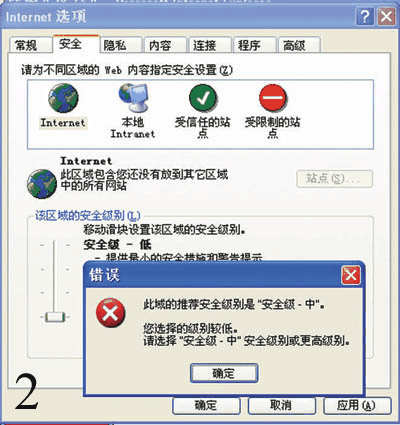
這種故障通常表現為安裝SP
後
往往會與Office XP等普遍軟件產生兼容性問題
程序莫名其妙出錯
造成該問題的元凶主要是DEP數據執行預防技術
DEP(Date Execution Prevention)技術主要是為有效避免緩沖區溢出問題而設計的
它可以有效防止病毒或惡意程序在電腦受保護的內存位置存放運行有害代碼
DEP會將某些常用的內存位置標記為
不可執行
從而讓病毒或惡意代碼無生存之處
但它同時也導致了一些程序無法正常運行
我們可以通過手動配置
讓某一個程序不受DEP檢測
就可避免DEP產生的兼容性問題
方法如下
在桌面上右鍵單擊
我的電腦
在彈出的右鍵菜單中選擇
屬性
在彈出的
系統屬性
窗口中
點擊
高級
選項卡
接著點擊
性能
欄目中的
設置
按鈕
在彈出的
性能選項
對話框中
點擊
數據執行保護
選項卡
點選中
為除下列選定程序之外的所有程序和服務執行DEP
如圖
所示
然後通過
添加
按鈕
將你所需要的程序添加進來即可
與SP
產生兼容性問題的程序還有很多
限於篇幅
筆者在這裡就不一一羅列了
有興趣的朋友可以參考
Http://s/?id=
上的技術文檔
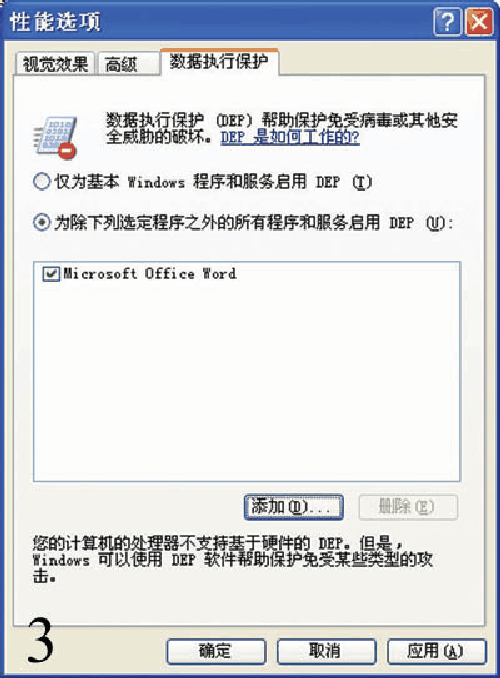
現如今
使用網絡的人恐怕很少有不使用BT下載軟件的
BT軟件給我們帶來了酣暢淋漓的下載體驗和資源共享的另類方法
但是安裝SP
之後
原來奇快的下載速度突然之間就減慢了
將BT軟件卸載重裝也解決不了問題
造成這個問題的原因是
為有效防止沖擊波
震蕩波之類的蠕蟲病毒的多線程攻擊
SP
內建了一個OOB Messages動態鏈接庫
該動態鏈接庫會實時監控每一個進程的並發線程數
只要超過了它認為的安全線程數(
個)
就開始屏蔽掉部分線程
以減少線程數
要解決該問題
必須修改位於
E:\WINDOWS\ServicePackFiles\i
目錄下的
TCPIP
sys
但是手動修改比較麻煩
現在已經有高手為我們做成了補丁
你只需要下載安裝即可(可以到《個人電腦》網站的下載頻道下載並安裝)
下載完畢
在命令行下運行該程序
在詢問的時候
回答
Y
然後退出命令行
重新啟動計算機即可
這種故障發生時
往往表現為下載到本地的IE文件
原來均為可以正常顯示包含有FLASH動畫的IE文件
安裝SP
之後
卻無法顯示FLASH動畫了
這是因為
SP
默認的安全設置為防止用戶在本地打開一些FLASH文件過程中
在知情的情況下
被隱藏於FLASH中的惡意代碼引導到一些惡意網站
計算機受到攻擊
從而禁止了用戶在本地(硬盤和光盤)上打開包含有FLASH等內容的文件
要解決這個問題
可以先啟動IE浏覽器
點擊菜單欄的
工具
Internet選項
命令
調出
Internet選項
窗口
點擊
高級
選項卡
在
設置
下拉列表框中
將
允許活動內容在我的計算機上的文件中運行
和
允許來自CD的活動內容在我的計算機上運行
選項打上對勾
如圖
所示
點
確定
按鈕即可
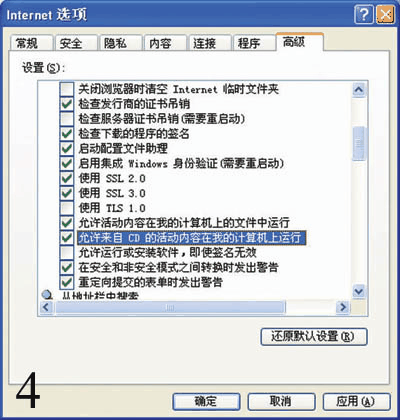
在局域網中
大家經常通過網上鄰居來共享文件和打印機
但是安裝SP
之後
在網上鄰居中原來可以正常訪問的共享打印機卻消失得無影無蹤
眾所周知
在SP
中
新增了一個Windows防火牆
就是這個防火牆處於安全的考慮
禁止了
文件和打印機共享
功能
所以局域網中的用戶往往會出現無法共享資源的故障
應對這個問題的策略為
依次展開
開始
設置
控制面板
安全中心
Windows防火牆
選項
打開Windows防火牆窗口
點擊
例外
選項卡
在
程序和服務
列表框中
將
文件和打印機共享
選項打上對勾
如圖
所示
點
確定
按鈕
並重新啟動計算機即可
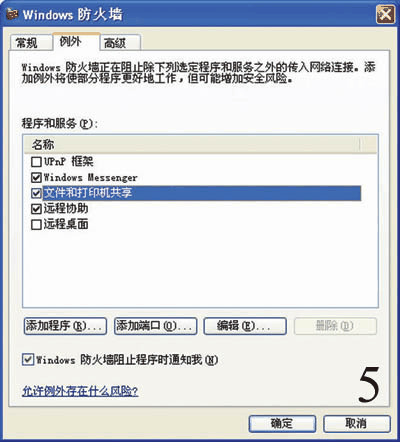
安裝SP
之後
許多的網絡通信軟件
如QQ
MSN
Windows Messenger
Windows Netmeeting等等都無法正常使用了
QQ
MSN
Windows Messenger總是彈出安全警報
Windows Netmeeting無法進行遠程桌面的共享
這是由於SP
防火牆在默認情況下
將限制未經允許的來自網絡或Internet的入站連接
這樣就會造成許多的網絡通信軟件無法正常工作
對於QQ
MSN等即可通信軟件
我們只需要在彈出的Windows安全警報對話框中點擊
解除阻止
按鈕即可
如圖
所示
對於Windows Messenger
Windows Netmeeting
我們不但需要點擊
解除阻止
按鈕
而且要將其主程序添加到
例外
中去
點擊
開始
設置
控制面板
在彈出的控制面板窗口中雙擊
安全中心
選項
彈出
Windows安全中心
窗口
雙擊其中的
Windows防火牆
選項
在彈出的
Windows防火牆
窗口中
點擊
例外
選項卡
接著點擊
添加程序
按鈕
在彈出的
添加程序
對話框中選中
Windows Messenger
如圖
所示
點
確定
按鈕
這時Windows Messenger已經可以正常工作了
接著
點擊
浏覽
按鈕
找到位於
X:\Program Files\NetMeeting
文件夾中的
Conf
exe
點擊
打開
按鈕將其添加到
例外
中去
同理
將位於
X:\widows\System
目錄中的
mnmsrvc
exe
也添加到
例外
中去
點
確定
按鈕
Windows Netmeeting的遠程桌面共享就正常了
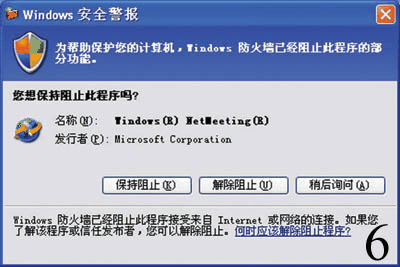
出現這個問題時
使用OUTLOOK EXPRESS(OE)郵件客戶端程序接收郵件的過程中
郵件當中包含的圖片無法正常顯示
每次都需要在彈出的提示信息中點擊
單擊此處下載圖片
才能夠正常顯示
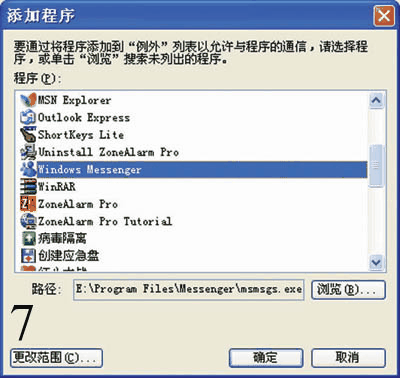
這是因為SP
為防止他人惡性收集用戶郵箱信息或利用郵件附件進行惡意攻擊
默認情況下
禁止了OE接收郵件過程中顯示圖片附件的功能的原因
可以采用如下方法解決這個問題
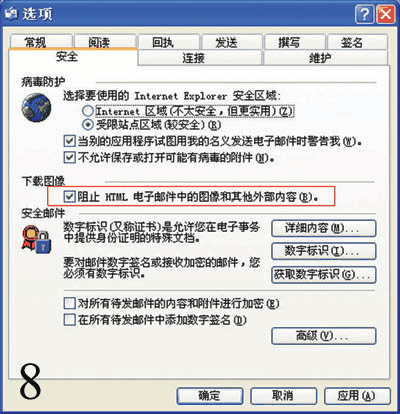
From:http://tw.wingwit.com/Article/os/xtgl/201311/8762.html